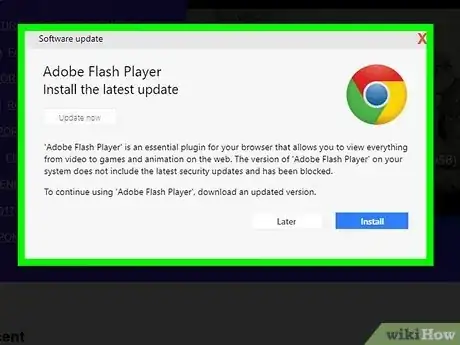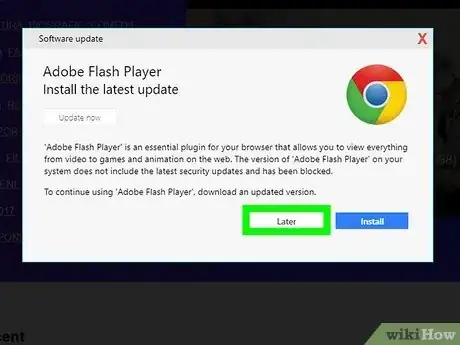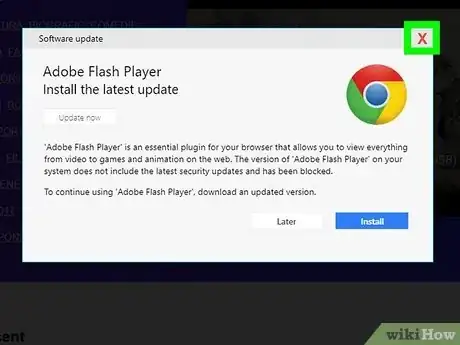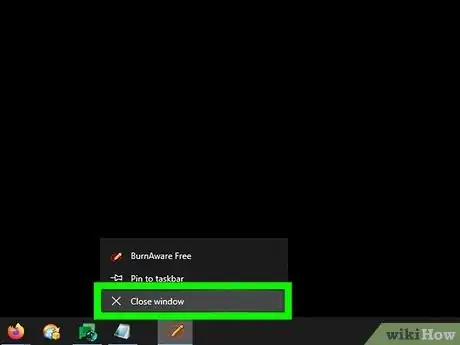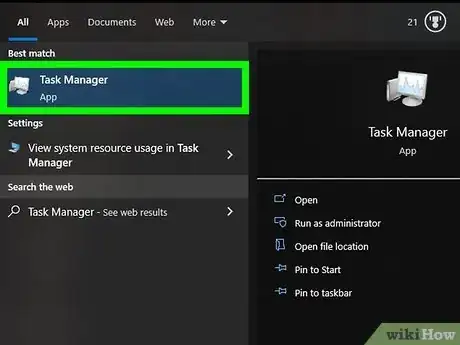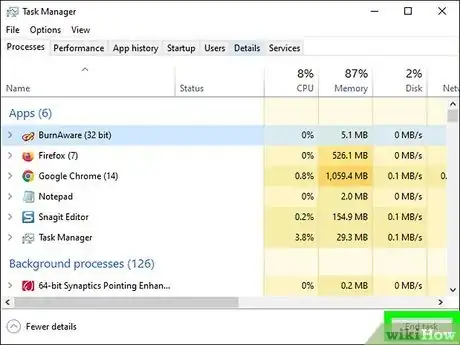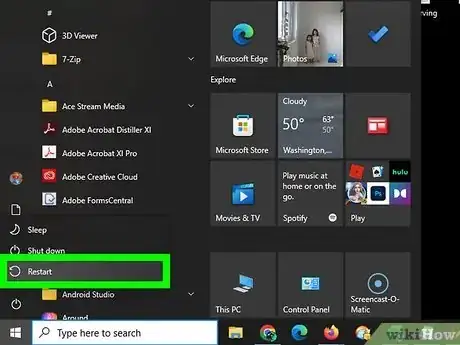X
wikiHow是一个“多人协作写作系统”,因此我们的很多文章都是由多位作者共同创作的。 为了创作这篇文章,志愿作者多次对文章进行了编辑和改进。
这篇文章已经被读过7,442次。
屏幕上总是有一个弹出对话框关不掉,而你又想让它赶紧消失?别着急,有办法让你如愿以偿。
步骤
-
要知道之所以出现弹出对话框,是因为有问题需要引起你的注意。程序创建者想让用户知道执行一项操作后会带来什么后果,以及在意外操作时该如何撤销更改。
-
回应弹出对话框。点击弹出对话框中的“确定”或“取消/关闭”按钮。通常,关闭弹出对话框可能需要点击它上面的某个按钮。
-
通过其他按钮来关闭弹出对话框。点击要关闭的弹出对话框右上角的x按钮。点击x也能关闭弹出对话框,让它消失。但接下来可能又会出现其他的弹出对话框。
-
从任务栏调出“关闭窗口”选项。在Windows任务栏中,右键点击弹出对话框所对应的图标,然后点击“关闭窗口”。和点击x的方法一样,接下来可能又会出现其他弹出对话框,但之前的弹出对话框会消失。
-
使用Windows中的“任务管理器”。在Windows中打开“任务管理器”,点击要关闭的弹出对话框名称,然后点击“结束任务”。如果弹出对话框没有消失,那你可能得多试几次。
-
关闭整个程序以及任何其他打开的程序。如果上述方法都无法关闭有问题的弹出对话框,那就只能这样做了。
-
保存你的工作(如果程序还允许你这样做,因为有些程序是在后台运行的,跟弹出对话框没有关系),然后彻底重启电脑。将电源按钮按住30秒。关机后让电脑冷却一小会,等30-60秒后再重新启动电脑。广告
小提示
- iOS设备(iPhone、iPod Touch和iPads)很少会有弹出对话框。就算出现了,你也只能是回答问题和按“好”。如果没法关掉弹出对话框,那就按“取消”按钮。
广告
警告
- 要是出现的弹出对话框说你的电脑上有陌生程序导致的恶意软件问题,那你就必须把它给关掉。但是,千万不要点击它上面的任何按钮。直接进入“任务管理器”,马上结束这个弹出对话框任务,然后再执行任何其他任务。
广告
关于本wikiHow
广告